إصلاح Apex Legends غير قادر على الاتصال بخوادم EA
منوعات / / December 02, 2021
Apex Legends هي لعبة فيديو ممتعة على الإنترنت يفضلها اللاعبون في جميع أنحاء العالم. يمكنك قضاء وقت فراغك في لعب هذه اللعبة المغامرة. ومع ذلك ، يواجه العديد من المستخدمين Apex غير قادر على توصيل الأخطاء أثناء اللعب. إذا كنت تواجه نفس الخطأ أيضًا ، فأنت في المكان الصحيح! نقدم دليلًا مثاليًا سيساعدك في إصلاح Apex Legends غير قادر على الاتصال بخادم EA. يمكن أن يكون هناك عدة أسباب وراء ذلك ، مثل:
- خوادم EA غير المتصلة
- حركة مرور عالية على الشبكة على الخوادم
- مشاكل متعلقة بإعدادات جهاز التوجيه أو جهاز التوجيه
- سرعة اتصال الإنترنت غير كافية
- حظر بواسطة جدار حماية Windows
- نظام تشغيل Windows قديم

محتويات
- كيفية إصلاح Apex Legends غير قادر على الاتصال بخوادم EA
- الشيكات الأولية لإصلاح Apex Legends غير قادر على توصيل المشكلة.
- الطريقة الأولى: قم بتسجيل الدخول إلى لعبة أخرى
- الطريقة 2: تغيير إعدادات التاريخ والوقت
- الطريقة الثالثة: أغلق كافة تطبيقات الخلفية
- الطريقة الرابعة: تحديث لعبة Apex Legends
- الطريقة الخامسة: تحديث Windows
- الطريقة 6: السماح باللعبة من خلال جدار حماية Windows Defender.
- الطريقة 7: حذف ملفات ذاكرة التخزين المؤقت للعبة والملفات المؤقتة.
- الطريقة الثامنة: تعطيل عميل VPN
- الطريقة التاسعة: تغيير إعداد خادم DNS
- الطريقة العاشرة: اتصل بـ EA للحصول على الدعم الفني
كيفية إصلاح Apex Legends غير قادر على الاتصال بخوادم EA
ملحوظة: قبل تجربة الطرق التي تمت مناقشتها في هذه المقالة ، تحقق من حالة الملقم من اللعبة الموقع الرسمي Apex Legends، كما هو مبين.

الشيكات الأولية لإصلاح Apex Legends غير قادر على توصيل المشكلة
قبل أن تبدأ باستكشاف الأخطاء وإصلاحها ،
- ضمان اتصال ثابت بالإنترنت. إذا لزم الأمر ، استخدم اتصال إيثرنت بدلاً من شبكة لاسلكية.
- أعد تشغيل الكمبيوتر للتخلص من الثغرات الطفيفة.
- بالإضافة إلى، إعادة التشغيل أوإعادة تعيين جهاز التوجيه الخاص بك إذا لزم الأمر.
- تحقق من الحد الأدنى من متطلبات النظام حتى تعمل اللعبة بشكل صحيح.
- تسجيل الدخول كمسؤول ثم قم بتشغيل اللعبة. إذا نجح ذلك ، فاتبع الطريقة الأولى للتأكد من تشغيل اللعبة بامتيازات إدارية في كل مرة تقوم فيها بتشغيلها.
الطريقة الأولى: قم بتسجيل الدخول إلى لعبة أخرى
في بعض الأحيان ، قد يؤدي حدوث خلل في حسابك إلى منعك من تسجيل الدخول إلى اللعبة أو تحميلها. هذا يقيد اتصالك بخوادم EA. اذا كنت تمتلك لعبة EA أخرى على جهازك ، حاول تسجيل الدخول إلى اللعبة بنفس حساب EA.
- إذا تمكنت من تسجيل الدخول إلى لعبة أخرى بنجاح باستخدام حساب EA نفسه ، فهذا يشير إلى أن المشكلة ليست في حساب EA الخاص بك. في هذه الحالة ، قم بتنفيذ طرق أخرى تمت مناقشتها في هذه المقالة.
- إذا واجهت نفس مشكلة التحميل مع لعبة أخرى ، فهذا يشير إلى أن لديك مشكلة في حساب EA الخاص بك. اتصل دعم EA في هذه الحالة.
الطريقة 2: تغيير إعدادات التاريخ والوقت
غالبًا ما يتم قطع اتصالك بخادم اللعبة عندما يكون لديك إعدادات التاريخ والوقت الخاطئة. قد يكون من الممكن أنك قمت بتغيير التاريخ والوقت العاديين لتغيير إعدادات اللعبة ، لكنك نسيت إعادة الإعداد إلى طبيعته. إذا كان هذا هو الوضع ، فإن أي اختلافات زمنية بين الإطارات الزمنية لوحدة التحكم وخادم EA ستؤدي إلى انقطاعات في اتصال الشبكة. ومن ثم ، اتبع دائمًا الإعداد التلقائي للتاريخ والوقت بدلاً من الإعداد اليدوي لإصلاح Apex Legends غير قادر على الاتصال بمشكلة خادم EA:
1. صحافة مفاتيح Windows + I معا لفتح إعدادات Windows.
2. انقر فوق الوقت واللغة، كما هو موضح.

3. يحول تشغيل التبديل ل اضبط الوقت تلقائيًا، كما هو مبين.

4. أعد تشغيل الكمبيوتر وأعد تشغيل اللعبة.
اقرأ أيضا:السماح أو منع المستخدمين من تغيير التاريخ والوقت في Windows 10
الطريقة الثالثة: أغلق كافة تطبيقات الخلفية
قد يكون هناك الكثير من التطبيقات التي تعمل في الخلفية. سيؤدي ذلك إلى زيادة استخدام وحدة المعالجة المركزية والذاكرة ، وبالتالي التأثير على أداء اللعبة وجهاز الكمبيوتر. اتبع الخطوات المذكورة أدناه لإصلاح تعذر اتصال Apex Legends عن طريق إغلاق مهام الخلفية:
1. اضغط على مفتاح Windows، نوع مدير المهام، وانقر فوق افتح.

2. هنا ، في العمليات علامة التبويب ، ابحث عن مهام غير ضرورية يعمل في الخلفية.
ملحوظة: تفضل بتحديد برامج الجهات الخارجية وتجنب تحديد خدمات Windows و Microsoft.
3. انقر بزر الماوس الأيمن على الجري تطبيق (على سبيل المثال جوجل كروم) واختر إنهاء المهمة كما هو موضح أدناه.

الطريقة الرابعة: تحديث لعبة Apex Legends
من الضروري دائمًا أن تقوم اللعبة بتشغيل أحدث إصدار لها لتجنب أي تعارضات. لذلك ، بعد التحديث ، قد تتمكن من إصلاح Apex Legends غير قادر على الاتصال بالخطأ. عادة ، سيتم تعيين التحديثات تلقائيًا. ومع ذلك ، إذا كانت لديك أي مشكلة أو خلل في لعبتك ، فيجب عليك تحديثها يدويًا.
ملحوظة: اتبع الخطوات وفقًا لمنصة الألعاب. وقد استخدمنا عميل بارد لأغراض التوضيح.
إذا كان هناك تحديث جديد متاح للعبتك ، فسيتم عرضه في صفحة Steam الرئيسية بحد ذاتها. فقط انقر فوق ملف تحديث الزر الموضح مميزًا.

بالإضافة إلى ذلك ، اتبع هذه الخطوات لتمكين ميزة التحديث التلقائي لألعاب Steam:
1. يطلق بخار وانتقل إلى مكتبة، كما هو مبين.

2. ثم ، انقر بزر الماوس الأيمن فوق ملف لعبة واختر الخصائص… اختيار.

3. الآن ، قم بالتبديل إلى ملف التحديثات علامة التبويب وحدد احرص دائما على تحديث هذه اللعبة من تحديثات تلقائية القائمة المنسدلة ، كما هو موضح أدناه.

بعد التحديث ، تحقق مما إذا كانت مشكلة الاتصال بخادم اللعبة قد تم تصحيحها. إذا لم يكن كذلك ، فجرّب الإصلاح التالي.
اقرأ أيضا:أين يتم تثبيت ألعاب Steam؟
الطريقة الخامسة: تحديث Windows
إذا كنت لا تستخدم جهاز الكمبيوتر الخاص بك في نسخته المحدثة ، فلن تكون الملفات الموجودة في النظام متوافقة مع ملفات اللعبة التي تؤدي إلى عدم قدرة Apex على الاتصال بالخطأ. إليك كيفية تحديث نظام التشغيل Windows:
1. اضغط على مفتاح Windows، نوع تحقق من وجود تحديثات في شريط البحث ، وانقر افتح.

2. انقر تحقق من وجود تحديثات زر من اللوحة اليمنى.

3 أ. انقر فوق تثبيت الآن لتنزيل آخر تحديث متوفر وتثبيته.

3 ب. إذا كان Windows الخاص بك محدثًا بالفعل ، فسيظهر أنت على علم بآخر المستجدات رسالة.

4. أعد تشغيل جهاز الكمبيوتر الشخصي الذي يعمل بنظام Windows وتحقق من حل المشكلة الآن.
الطريقة 6: السماح باللعبة من خلال جدار حماية Windows Defender
يعمل جدار حماية Windows Defender كمرشح في نظامك. يقوم بمسح المعلومات الواردة إلى جهاز الكمبيوتر الخاص بك الذي يعمل بنظام Windows ومن المحتمل أن يحظر إدخال التفاصيل الضارة فيه. ومع ذلك ، يتم أيضًا حظر بعض البرامج بواسطة جدار الحماية. وبالتالي ، يُنصح بإضافة استثناء للعبة للسماح به من خلال جدار الحماية كما هو موضح أدناه:
1. نوع جدار حماية Windows Defender في بحث ويندوز شريط وفتحه من نتائج البحث ، كما هو موضح.

2. هنا ، انقر فوق اسمح لتطبيق أو ميزة من خلال جدار حماية Windows Defender.

3. ثم اضغط تغيير الاعدادات وخانات الاختيار التي تم وضع علامة عليها المجال الخاص والعامة ل ابيكس ليجيندز للسماح لها عبر جدار الحماية.
ملحوظة: يمكنك النقر فوق السماح بتطبيق آخر... لتصفح اللعبة إذا لم تكن مرئية في القائمة.

4. أخيرًا ، انقر فوق نعم لحفظ التغييرات و اعادة البدء جهازك.
بالتناوب ، اقرأ دليلنا على كيفية تعطيل جدار حماية Windows 10 لتعطيله مؤقتًا أثناء اللعب.
الطريقة 7: حذف ملفات ذاكرة التخزين المؤقت للعبة والملفات المؤقتة
إذا كان جهاز الكمبيوتر الخاص بك يحتوي على أي ملفات تكوين وإعداد تالفة ، فقد تواجه Apex Legends غير قادر على الاتصال بالخطأ. ومع ذلك ، يمكنك حذف ملفات التكوين الفاسدة عن طريق حذف البيانات من مجلد بيانات التطبيق وبيانات التطبيق المحلي على النحو التالي:
1. في ال مربع بحث Windows، نوع ٪معلومات التطبيق٪ وانقر افتح لإطلاق التطبيق تجوال بيانات مجلد.

2. ابحث في ابيكس ليجيندزمجلد وانقر فوقه بزر الماوس الأيمن. ثم حدد حذف، كما هو مبين.

3. مرة أخرى ، اضغط على مفتاح Windows، نوع ٪ لوكالابداتا٪ وانقر افتح للانتقال إلى AppData Local مجلد.

4. ابحث عن ملف ابيكس ليجيندزمجلد و صحيح–انقر عليه. ثم حدد حذف، كما سبق.
بعد مسح ذاكرة التخزين المؤقت للعبة ، يمكنك حذف ملفات النظام المؤقتة باتباع الخطوات من 5 إلى 8.
5. بحث عن ٪مؤقت٪ في ال شريط البحث ، وانقر افتح، كما هو مبين.

6. هنا ، حدد الكل الملفات والمجلدات عن طريق الضغط مفاتيح Ctrl + A. معًا ثم انقر بزر الماوس الأيمن فوق الملفات المحددة.
7. حدد ملف حذف خيار لإزالة جميع الملفات المؤقتة.

8. أخيرًا ، انتقل إلى سطح المكتب وانقر بزر الماوس الأيمن فوق سلة المهملات. يختار إفراغ سلة المحذوفات خيار لحذف البيانات نهائيًا من جهاز الكمبيوتر الشخصي الذي يعمل بنظام Windows.

الطريقة الثامنة: تعطيل عميل VPN
إذا كنت تستخدم عميل VPN ، فحاول تعطيله أو إلغاء تثبيته بالكامل من النظام وتحقق مما إذا كان Apex غير قادر على الاتصال قد تم إصلاحه أم لا.
1. انقر فوق يبدأ واكتب إعدادات VPN، ثم اضغط افتح.

2. هنا ، قم بتبديل ملف VPN تحت خيارات متقدمة، كما هو مبين.

اقرأ أيضا:كيفية إعداد VPN على نظام التشغيل Windows 10
الطريقة التاسعة: تغيير إعداد خادم DNS
يمكنك إصلاح مشكلة عدم القدرة على الاتصال بخوادم EA Apex عن طريق تغيير إعدادات DNS ، كما هو موضح أدناه:
1. ضرب شبابيك نوع المفتاح شبكة الاتصالحالة، وانقر افتح.

2. الآن ، اذهب إلى تغيير خيارات المحول.

3. هنا ، انقر بزر الماوس الأيمن على ملف إتصال شبكة (على سبيل المثال واي فاي) وانقر فوق الخصائص، كما هو مبين.
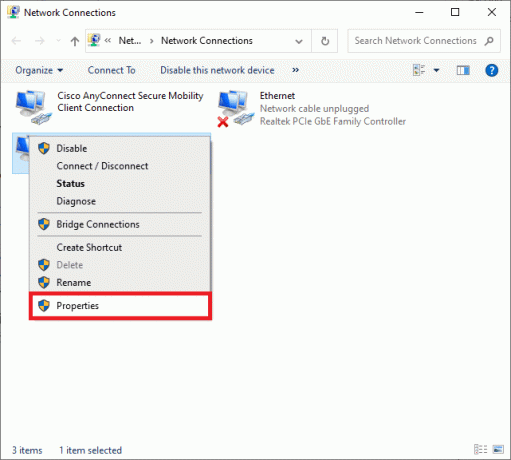
4. في ال واي فايالخصائص نافذة ، حدد الإصدار 4 من بروتوكول الإنترنت (TCP / IPv4) وانقر فوق الخصائص.

5. يختار استخدم خيار عناوين خادم DNS التالي.
6. ثم أدخل القيم المذكورة أدناه في الحقول المحددة كما هو موضح.
خادم DNS المفضل: 8.8.8.8
خادم DNS البديل: 8.8.4.4
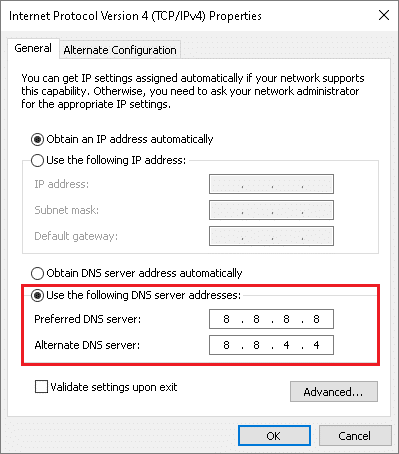
7. بعد ذلك ، حدد تحقق من صحة إعدادات عند الخروج وانقر فوق نعم.

الطريقة العاشرة: اتصل بـ EA للحصول على الدعم الفني
إذا كنت لا تزال تواجه الخطأ المذكور ، فإن الخيار الأخير هو الاتصال بـ EA للحصول على الدعم الفني. اتصل بهم من خلال زيارة الموقع الرسمي، وقد تتلقى المساعدة في غضون 25 دقيقة من الاستعلام المباشر.
موصى به:
- إصلاح شاشة سوداء لنظام التشغيل Windows 11 مع مشكلة في المؤشر
- كيفية تنزيل ألعاب Steam على القرص الصلب الخارجي
- إصلاح رمز خطأ MHW 50382-MW1
- كيفية تغيير اسم مستدعي League Of Legends
نأمل أن تتمكن من ذلك إصلاح Apex Legends غير قادر على الاتصالإلى خادم EA خطأ في أجهزة الكمبيوتر التي تعمل بنظام Windows 10. دعنا نعرف الطريقة الأفضل بالنسبة لك. أيضًا ، إذا كان لديك أي استفسارات أو اقتراحات بخصوص هذه المقالة ، فلا تتردد في تركها في قسم التعليقات أدناه.



![[دليل] إعادة تعيين Microsoft Edge إلى الإعدادات الافتراضية](/f/4b0fa5f155145cdca814d30809cb25cb.jpg?width=288&height=384)